相信很多喜欢听歌的小伙伴,都会拥有一个相同的爱好,那就是K歌 。而平时我们想要K歌时,都是约上三两好友,一起去KTV嗨唱一番 。
而如果你非常喜欢K歌,而又找不到相约的好友;或者是自己虽然喜欢唱歌,但是总觉得和好友K歌时,会怯场从而发挥不好,觉得很尴尬 。那么此时,只有自己一个人K歌时才能够将我们的兴趣爱好发挥出来,但此时又不想自己一个人去KTV该怎么办呢?
其实,这时我们只要打开电脑上的酷狗音乐,就能够让宅家家里的我们,也能够尽情的一个人进行K歌,因为它具备K歌功能,不管你是约不到K歌好友,还是很怯场,都能够在一个人的时候,尽情一展歌喉 。
那么酷狗音乐如何才能在线K歌呢?下面就跟着小编一起来学习一下吧,希望能够对大家有所帮助 。
第一步,在电脑上找到酷狗音乐软件,然后双击打开 。

文章插图
第二步,进入到软件主界面后,我们找到自己喜欢的要K歌的歌曲,并进行播放 。
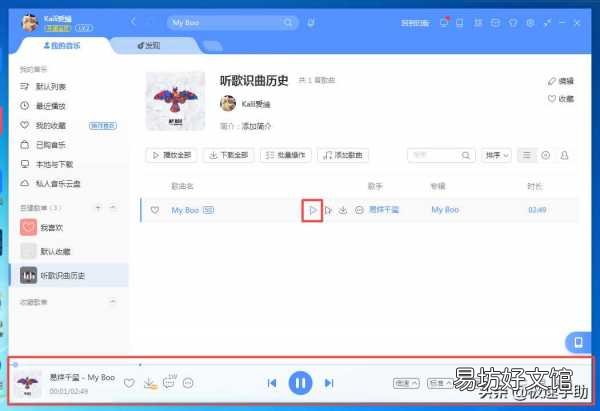
文章插图
第三步,此时,将鼠标的光标放到软件左下角的位置,此时我们可以看到两个【︽】图标,然后会出现【查看歌词写真】的提示,此时我们直接点击【︽】 。

文章插图
第四步,接着我们就进入到歌曲的歌词界面当中了,在歌词的最下面的位置上有一个小话筒的图标,也就是【K歌】的图标,我们点击打开 。

文章插图
第五步,此时,软件界面上会弹出三个选项,我们选择【马上K歌】功能 。
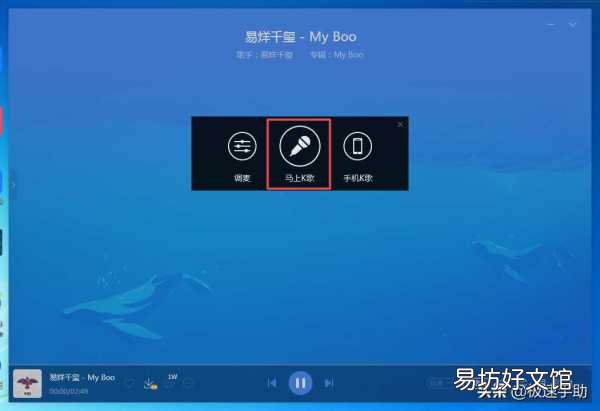
文章插图
第六步,此时我们就进入到酷狗音乐的K歌界面当中了 。
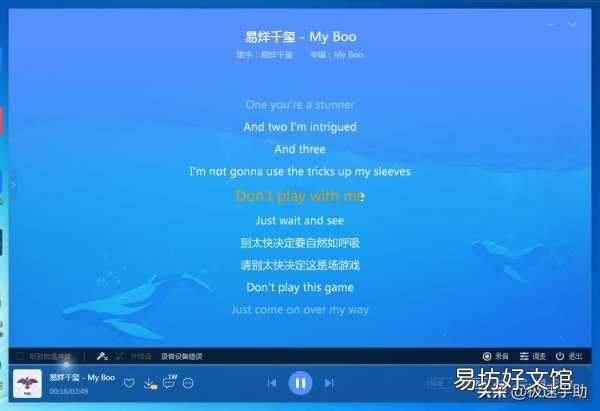
文章插图
第七步,在K歌的时候,我们在歌词的右下角的位置,还可以进行【录音】或者是【调麦】等操作,如果K歌中途想结束,直接点击【退出】按钮,就可以退出了 。
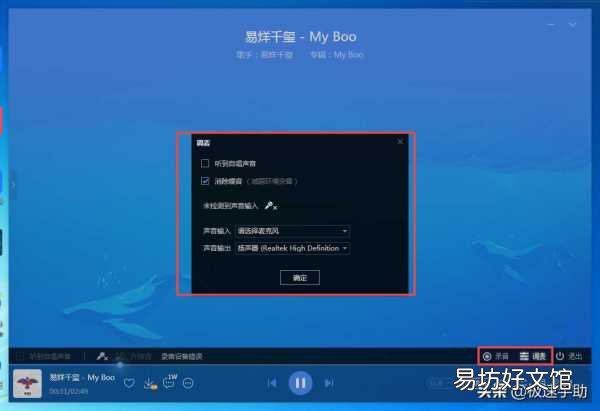
文章插图
【教你一键开启k歌伴奏模式 酷狗怎么k歌怎么伴唱】 以上呢就是小编为大家总结的关于酷狗音乐在线K歌的方法了,如果你平时也喜欢在闲来无事的时候,宅在家里唱歌的话,那么不妨赶快试试酷狗音乐的K歌功能吧,让自己在家的无聊时间也变得更加有趣 。
推荐阅读
- 教你一招完美调节屏幕亮度 笔记本电脑亮度怎么调
- 手把手教你详细使用谷歌地图 国内怎么用谷歌地图
- 教你一键快速查询商品订单 抖店平台商户怎么查订单
- 手把手教你正确腌制做法 咸鸭蛋的腌制方法出油而不咸怎么办
- 两招教你轻松制作logo图 如何制作logo图片
- 手把手教你详细压缩步骤 苹果电脑怎么压缩文件打包发送
- 图解简单4步教你快速解决 苹果手机浏览器无法打开网页
- 手把手教你使用万能遥控器 手机遥控器电视遥控器怎么用
- 手机总是提示内存不足怎么办?教你一招
- 分享一个免费的制作u盘工具 手机一键制作u盘启动盘







